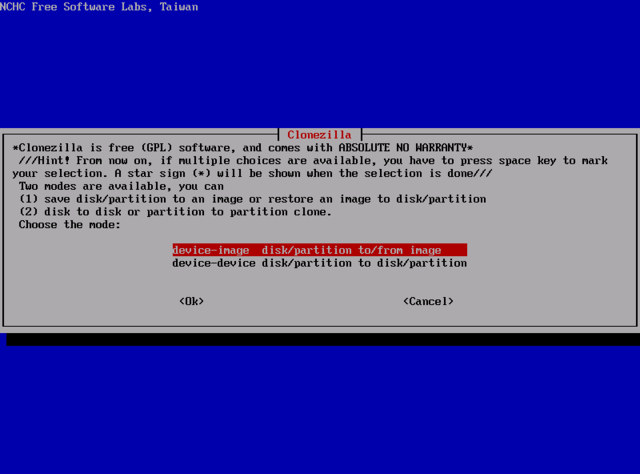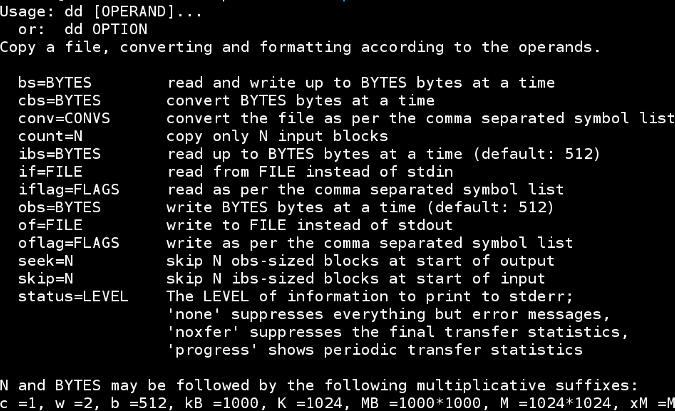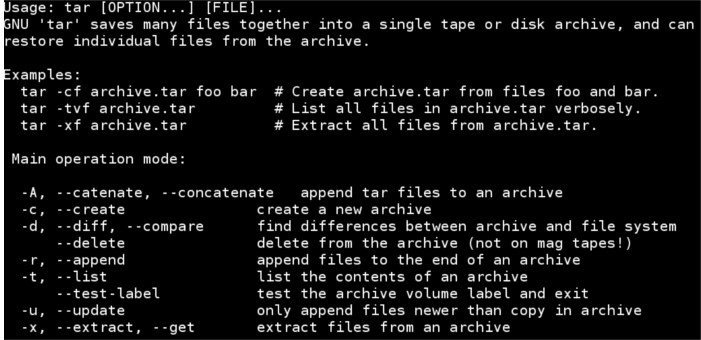Tout le monde a des données importantes – des données qui doivent être protégées. La plupart du temps, cela peut être accompli en créant simplement un compte DropBox ou Google Drive et en y téléchargeant des fichiers importants.
Parfois, cependant, vous devez sauvegarder un disque dur entier. Voici quatre façons de sauvegarder l’intégralité du contenu d’un disque dur sous Linux. Avec chaque élément de liste, il existe différentes manières de sauvegarder. Quel chemin est le meilleur ?
Contenu
1. Utilitaire de disque Gnome
Le moyen le plus convivial de sauvegarder un disque dur sous Linux est peut-être d’utiliser l’utilitaire de disque Gnome. C’est un outil fourni avec la plupart des distributions Linux qui tirent parti de l’offre de bureau et de logiciels de Gnome. La sauvegarde avec l’utilitaire de disque est très explicite : sélectionnez le disque dur que vous souhaitez sauvegarder (sous la forme d’un fichier .IMG brut), sélectionnez où enregistrer la sauvegarde et asseyez-vous.
Dans l’ensemble, si vous cherchez à faire une sauvegarde complète de votre disque dur sur Linux et que vous n’êtes pas intéressé à vous embêter avec des disques en direct, des programmes en ligne de commande ou quelque chose comme ça, ne cherchez pas plus loin. Il y a un tutoriel complet sur la façon de le faire ici.
2. Clonezilla
Un moyen populaire de sauvegarder des disques durs sous Linux consiste à utiliser Clonezilla. C’est un utilitaire de disque en direct qui peut être gravé sur une clé USB ou un support optique à partir duquel vous pouvez démarrer. Une fois démarré, Clonezilla peut cloner des disques entiers ou même simplement des partitions. Il peut cloner un lecteur directement sur un autre. Ou, si vous préférez, Clonezilla peut cloner des fichiers .IMG bruts.
Si vous recherchez une excellente solution de sauvegarde de disque dur similaire à Gnome Disk Utility mais avec plus d’options et de paramètres pour les utilisateurs avancés, consultez ce programme. Il y a un tutoriel complet pour Clonezila ici.
3. DD
Si vous avez déjà utilisé Linux, il y a de fortes chances que vous ayez rencontré la commande dd à un moment ou à un autre. L’outil est incroyablement facile à utiliser. Voici comment utiliser l’outil DD pour effectuer une sauvegarde de votre disque dur Linux.
Vous devrez ouvrir une fenêtre de terminal.
Une fois dans le terminal, découvrez quel disque dur vous souhaitez sauvegarder avec la commande lsblk. Dans ce tutoriel, « /dev/sda » sera le lecteur sauvegardé.
Avec « /dev/sda » pris en charge, il est temps de déterminer où l’outil DD placera la sauvegarde. Utilisez lsblk pour déterminer comment le système appelle le lecteur qui contiendra votre sauvegarde. Dans ce tutoriel, la sauvegarde sera placée sur « /dev/sdb » (un autre disque dur).
Pour exécuter la sauvegarde, entrez simplement la commande suivante et attendez patiemment.
Il est également possible de ne sauvegarder qu’une partition au lieu d’un disque entier.
Si vous souhaitez restaurer le lecteur sauvegardé, exécutez simplement à nouveau ces commandes, mais dans l’ordre inverse.
Pour restaurer la sauvegarde, entrez simplement la commande suivante et attendez patiemment.
Pour restaurer une sauvegarde de partition :
4. GOUDRON
Une autre façon de sauvegarder votre disque dur sur Linux est avec TAR. Tar est un peu différent des autres solutions de sauvegarde de cette liste. Contrairement à Gnome Disk Utility, DD ou Clonezilla, vous ne ferez pas une copie exacte de votre disque. Au lieu de cela, vous compresserez une copie exacte de l’intégralité de votre système de fichiers Linux dans une archive TAR.
Cela peut être accompli avec seulement deux commandes. Ouvrez un terminal et entrez ce qui suit :
La commande cd nous place dans le répertoire / (ou root). C’est le répertoire de tous les fichiers de votre installation Linux. Après cela, exécutez simplement la commande de sauvegarde et asseyez-vous.
Une fois que la commande ci-dessus a terminé son exécution, recherchez le backup.tar.gz dans le dossier / et enregistrez-le dans un système de fichiers externe. Si jamais vous perdez des fichiers qui doivent être restaurés, exécutez simplement la commande suivante pour les restaurer :
Conclusion
Il est important de conserver une sauvegarde lors de l’utilisation d’un système d’exploitation. Vous ne savez jamais ce qui va se passer avec vos données. Il existe de nombreux outils de sauvegarde pour Linux. Cette liste couvre les plus populaires. Il ne fait aucun doute qu’il en existe d’autres qui peuvent tout aussi bien sauvegarder des disques.
Comment sauvegarder vos disques sous Linux ? Dites-nous ci-dessous!
Cet article est-il utile ? Oui Non